Ubuntu Linux Il se caractérise par être un système léger et simple, fortement recommandé pour exploiter des PC plus anciens, ce système d'exploitation dispose d'une grande variété d'outils utiles pour travailler, jouer ou se divertir.
Grâce à son faible poids et à son large répertoire d'outils, c'est l'une des distributions Linux les plus populaires, avec un grand nombre d'utilisateurs, classé parmi les meilleursAvec Fedora, Linux mint est également comparé plusieurs fois à Xubuntu, une version Linux qui consomme très peu de ressources.
Comment démarrer une clé USB avec Linux Ubuntu ?
Démarrage d'une mémoire USB est le processus avant d'installer un système d'exploitation, car dans celui-ci sont installés les programmes respectifs qui sauront identifier le BIOS du PC pendant le processus d'installation, pour démarrer une clé USB, nous avons plusieurs options.
Si nous partons d'un système Linux, une bonne alternative est utiliser Unetbootin, qui est un outil multiplateforme qui vise à démarrer USB, ayant la capacité d'avoir des images ISO de différents systèmes en même temps.
Après avoir installé le programme et l'avoir exécuté, une fenêtre grise apparaîtra, en bas à droite nous verrons un bouton avec 3 points «...», nous cliquerons et il nous demandera de sélectionner une image ISO, nous marquons Image Ubuntu Linux et passez à choisir notre mémoire USB et acceptez. Si nous avons des problèmes pour localiser le fichier, nous pouvons le rechercher depuis le terminal, avec les commandes «Rechercher et trouver».
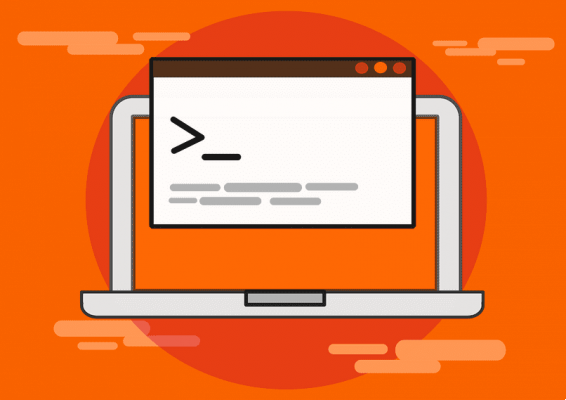
Si nous sommes sous Windows, quelle que soit la version, nous utiliserons "Rufus", un programme de démarrage sur mémoire USB, possède également un menu simple ; dans lequel on sélectionne l'ISO correspondant, puis la destination (notre USB) et enfin on accepte.
Comment installer Ubuntu depuis Windows ?
Si nous sommes sous Windows et que nous voulons passer à Ubuntu, ou simplement l'ajouter en tant que système secondaire, nous devons d'abord en créer un mémoire USB avec le système ; Il existe de nombreuses versions de Linux Ubuntu et celle qui vous convient le mieux variera en fonction de vos besoins.
Une fois le fichier créé sur la clé USB, nous devons éteindre notre ordinateur, il est important de savoir de quelle marque est notre carte mère ; ou de quelle marque est notre ordinateur portable, ceci, pour savoir quelle touche ouvre le menu démarrer.
En général, c'est généralement « F8 » ou « F11 », nous allumons notre équipement et appuyons plusieurs fois sur le bouton de démarrage ; Nous devrions obtenir un menu, normalement il est bleu, dans lequel nous sélectionnerons celui avec le nom de notre mémoire USB.
De cette façon, nous obtiendrons un autre menu avec différentes options, nous devons marquer ce qu'il dit "Ubuntu" ; et l'installation commencera, il nous demandera de sélectionner la langue de notre préférence, nous devrons également choisir la disposition de notre clavier; Après cela, il nous demandera de savoir quel type d'installation nous souhaitons, nous devons donner « installation normale ou complète ».
Si nous voulons conserver notre système Windows, nous devrons marquer "Installer avec Windows" et on nous demandera de savoir combien d'espace nous voulons allouer à l'application, il est important de savoir qu'Ubuntu offre une grande liberté pour apporter des modifications au système, par conséquent, il est important de connaître certaines des commandes les plus importantes du système pour le gérer plus facilement.
Comment installer Ubuntu depuis une autre version de Linux ?
Si nous avons déjà une autre distribution Linux sur notre ordinateur et que nous voulons la changer pour Ubuntu, ou nous avons simplement une ancienne version et voulons la mettre à jour ; le processus est similaire à ce que nous ferions si nous étions sous Windows.
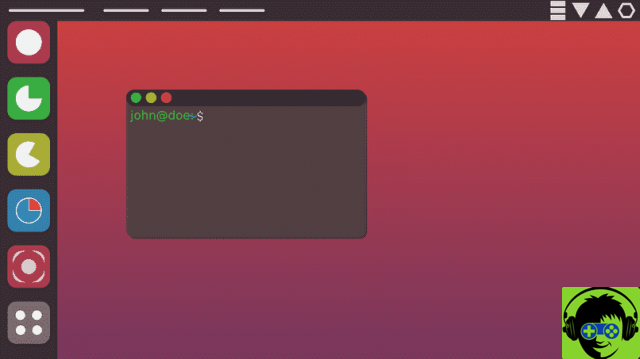
Lorsque nous passons par ce processus, beaucoup de gens se demandent s'il est nécessaire de mettre à jour le BIOS et comment le faire, mais en réalité ce n'est pas nécessaire, car Ubuntu peut facilement fonctionner dans système a faible ressource. Une fois notre clé USB démarrée avec Unetbootin; Nous allons procéder au redémarrage de notre ordinateur et appuyer sur la touche pour ouvrir le menu de démarrage une fois ouvert.
Nous sélectionnons la clé USB dont dispose le système et l'ouvrons avec entrée; Le programme d'installation s'ouvrira et nous choisirons la langue, le clavier et le fuseau horaire qui nous correspondent. Nous pouvons choisir de supprimer toute autre version de Linux ; ou installez-le en parallèle, après quoi le programme terminera automatiquement l'installation, vous laissant sur votre bureau, prêt à l'emploi.


























